Kadence Blocks je vtičnik za WordPress, ki urejevalniku Gutenberg doda zbirko vsestranskih in prilagodljivih blokov. S Kadence Blocks lahko ustvarite privlačna in odzivna spletna mesta brez znanja kodiranja.

V tem blogu vam bom predstavil nove funkcije in izboljšave v Kadence Blocks 3.0 ter pokazal, kako jih uporabiti za ustvarjanje neverjetnih strani in objav.
Kaj je novega v Kadence Blocks 3.0?
Kadence Blocks 3.0 je velika posodobitev, ki vtičniku prinaša številne nove funkcije in izboljšave.
V novi različici Kadence Blocks je veliko novih funkcij in sprememb. Osredotočimo se na najbolj opazne, ki se jih lahko veselite.
Ustvarite neverjetna spletna mesta
Z najboljšim brezplačnim graditeljem strani Elementor
Začni zdajTukaj je nekaj poudarkov:
1. Nova knjižnica blokov
Kadence 3.0 ima novo knjižnico blokov, ki vam omogoča brskanje in vstavljanje vnaprej oblikovanih blokov in predlog na vaše strani in objave. Svoje bloke in predloge lahko shranite tudi v knjižnico za prihodnjo uporabo.
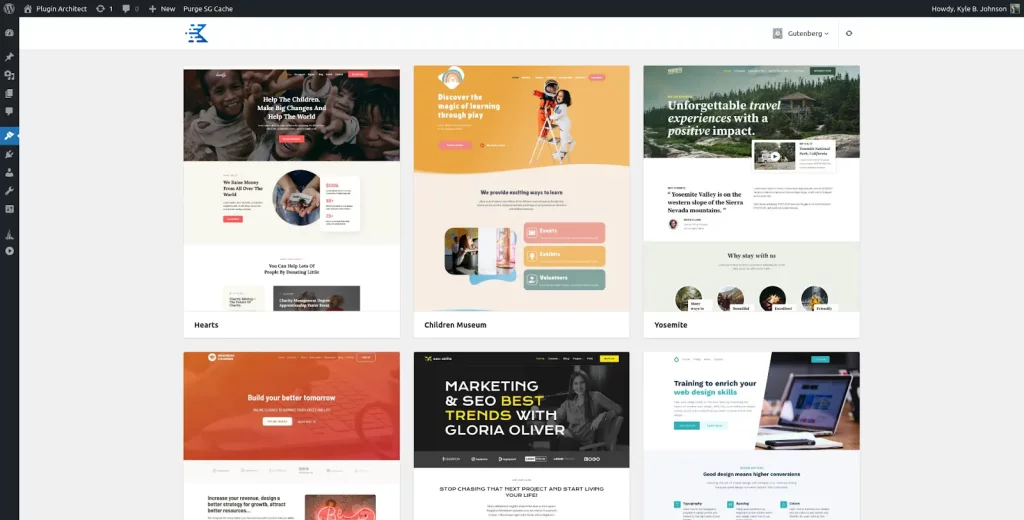
2. Plošča z globalnimi nastavitvami
Kadence 3.0 ima novo ploščo z globalnimi nastavitvami, ki vam omogoča nadzor privzetih slogov in nastavitev za vse vaše bloke. Lahko tudi preglasite globalne nastavitve za posamezne bloke ali odseke.
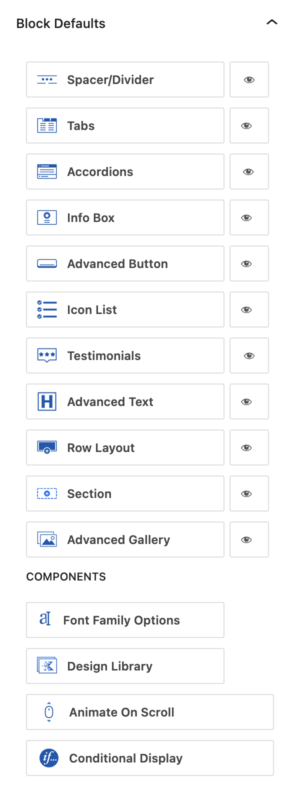
Na primer, želite uporabiti enake nastavitve za blok “List of Items” vsakič, ko ga dodate v svojo objavo v spletnem dnevniku. Želite prilagoditi obrobo in velikost pisave ter ju ohraniti tako.
Zdaj, ko ste nastavili svoj blok, morate le iti na zavihek “Aadvanced”, odpreti razdelek “Block Defaults” in klikniti “Save as defaults.”
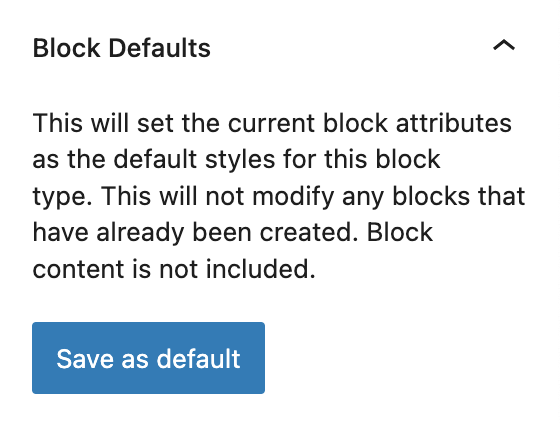
3. Tipografija
Kadence 3.0 ima tudi nov tipografski sistem, ki vam omogoča prilagajanje pisav, velikosti, barv in razmikov med elementi besedila. Uporabite lahko tudi različne stile tipografije za različne naprave in velikosti zaslona.
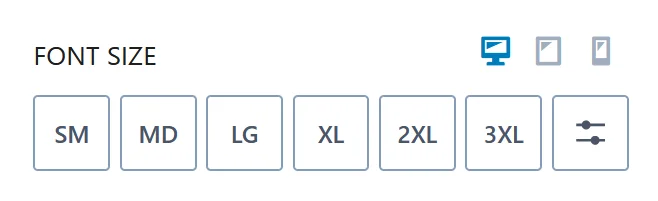
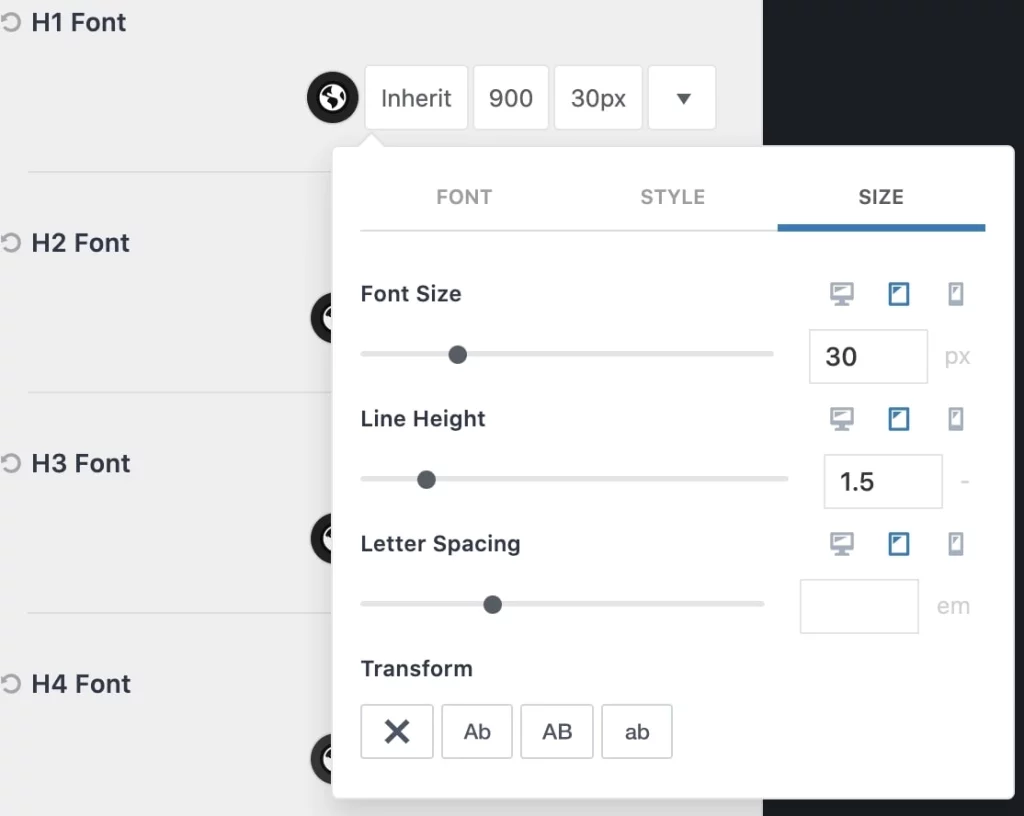
4. Nov sistem barvnih palet
Ta različica Kadence ima tudi nov sistem barvne palete, ki vam omogoča ustvarjanje in upravljanje lastnih barvnih shem za vaše bloke. Uporabite lahko tudi izbirnik barv, da izberete katero koli barvo iz spektra ali vnesete šestnajstiško kodo.
Do globalnih barv Kadence lahko dostopate na skrbniški nadzorni plošči vašega spletnega mesta’ tako, da odprete Videz > Prilagodi > Barve & Pisave > Barve.
Obstaja 9 barv. Lahko spremenite paleto, ki jo uporabljate v orodju za prilagajanje, vendar boste s tem spremenili le 9 uporabljenih barv. Vrstni red je pomemben in na splošno bi želeli slediti istemu vzorcu, kot ga vidite, ko prvič naložite temo.
Obstajajo trije deli barv, prva dva sta poudarjeni barvi, naslednje 4 so kontrastne barve, ki pomagajo ustvariti subtilno hierarhijo oblikovanja, običajno v besedilu, zadnje tri pa so barve ozadja, ki pomagajo razlikovati subtilne dele strani ali objave.
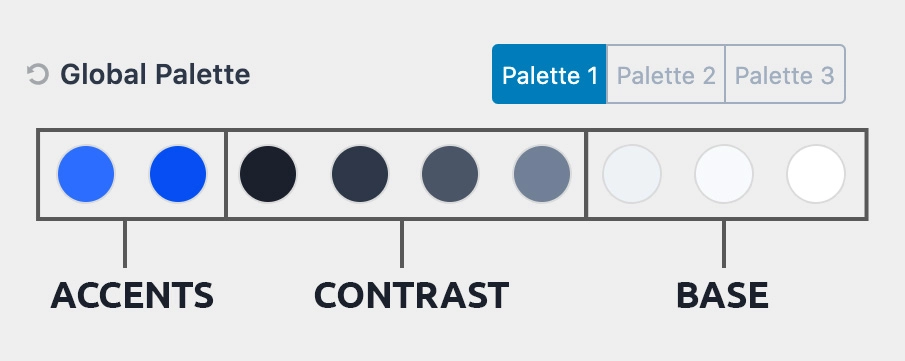
5. Knjižnica ikon
Nova knjižnica ikon, ki vam omogoča izbiro med stotinami ikon za vaše bloke. Prav tako lahko naložite svoje ikone ali uporabite datoteke SVG.
V Kadence Blocks 3.0 lahko izbirate ikone, ne da bi zapustili stran izbirnika ikon.
Pred Kadence Blocks 3.0 ste morali za izbiro ikon iti z ene strani na drugo v izbirniku ikon.
V Kadence Blocks 3.0 je to drugače in zdaj lahko vidite vse ikone s pomikanjem.
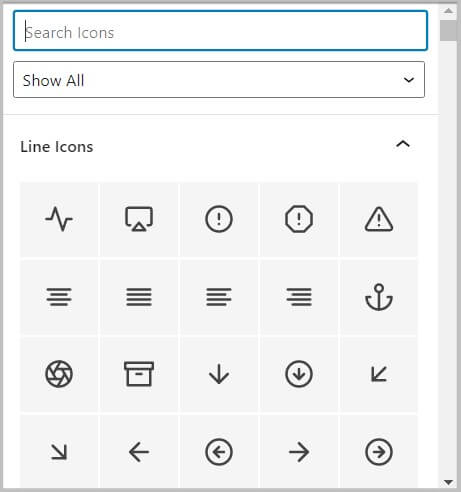
6. Novo prelivno ozadje
Nova možnost preliva ozadja, ki vam omogoča, da blokom dodate osupljive prelive. Prilagodite lahko tudi kot, položaj, motnost in način mešanja preliva.
Naslednja izboljšava v Kadence Blocks 3.0 je nov uporabniški vmesnik nastavitev gradienta. Novi vmesnik je zelo podoben izbirniku gradientov v izbirniku WordPress.
- Gradient Pred Kadence 3.0
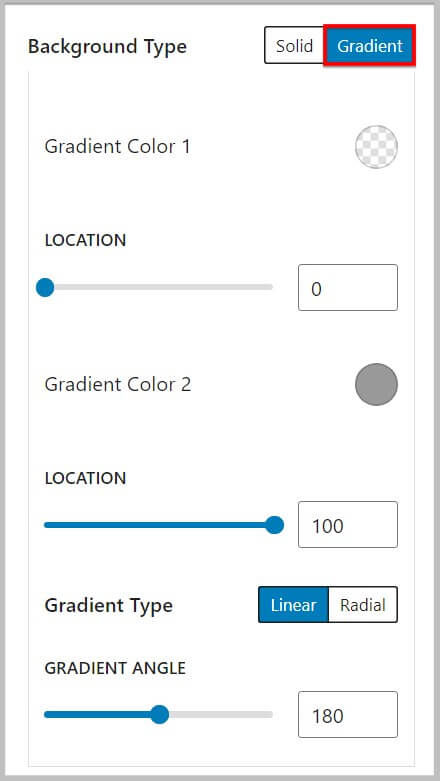
- Gradient po Kadence 3.0
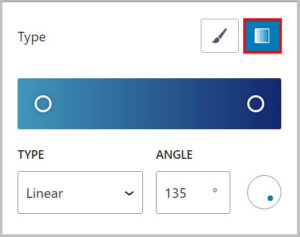
7. Razdelilnik oblike
Nova možnost razdelilnika oblik, ki vam omogoča dodajanje ustvarjalnih oblik in vzorcev za ločevanje blokov. Prilagodite lahko tudi višino, širino, barvo in položaj delilnika oblik.
8. Nov kontejnerski blok
Nov vsebniški blok, ki vam omogoča ustvarjanje ugnezdenih postavitev in odsekov znotraj vaših strani in objav. Vsebnikom lahko dodate tudi slike ozadja, videoposnetke, učinke paralakse, prekrivanja in animacije.
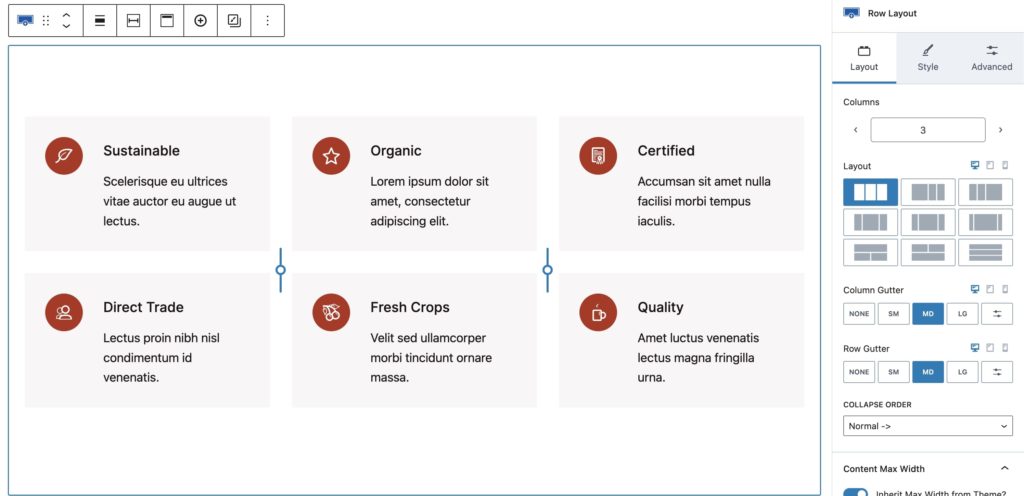
9. Blok naprednega naslova
Nov napredni blok naslovov, ki vam omogoča dodajanje privlačnih naslovov z več sloji besedila, barvami, pisavami in slogi. Svojim naslovom lahko dodate tudi ikone, ločila, značke in animacije.
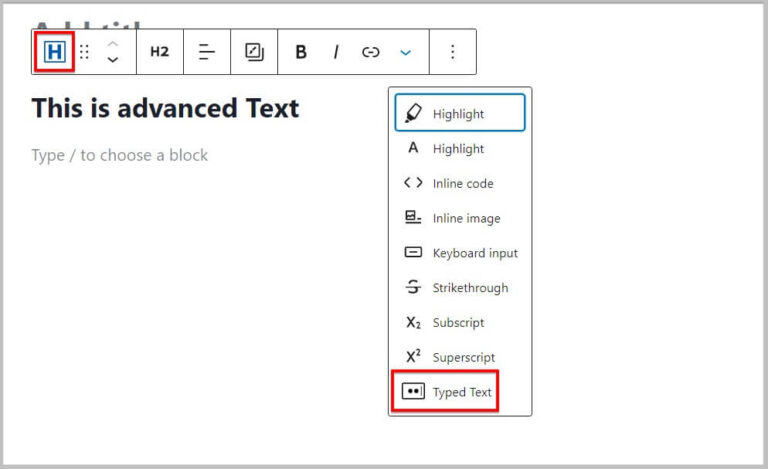
10. Napredni blok gumbov
Nov napredni blok gumbov, ki vam omogoča dodajanje elegantnih gumbov z več plastmi, barvami, pisavami in slogi. Svojim gumbom lahko dodate tudi ikone, obrobe, sence, učinke lebdenja in animacije.
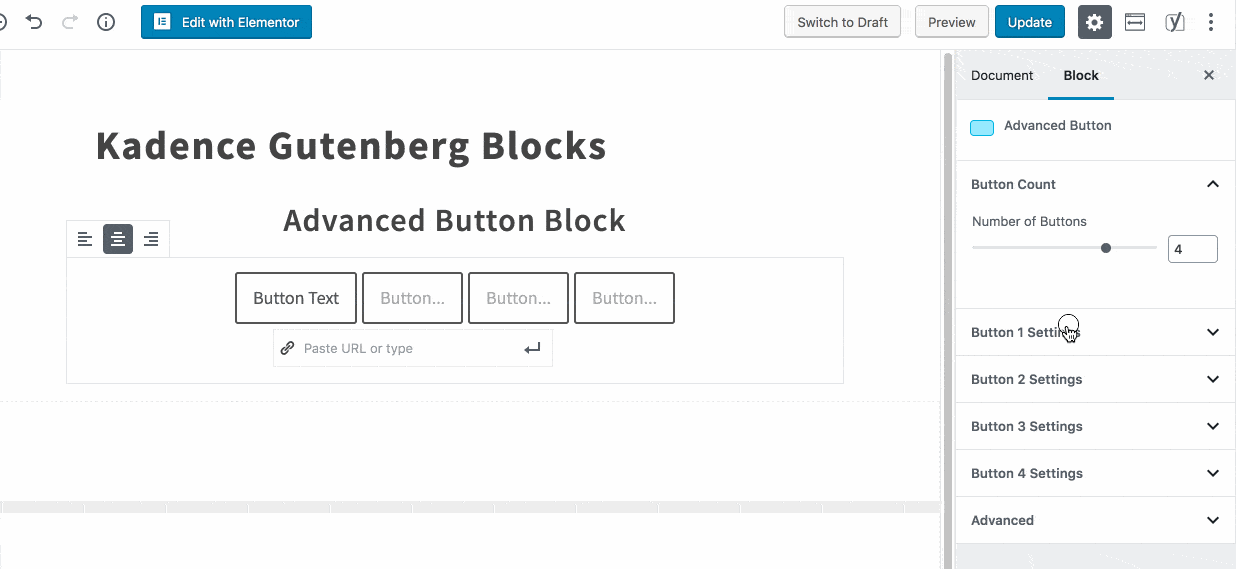
11. Blok zavihkov
Nov blok zavihkov, ki vam omogoča ustvarjanje odzivnih zavihkov z vsebino in slogi po meri. Zavihkom lahko dodate tudi ikone, ločila, obrobe, sence in animacije.
12. Harmonika Blok
Kadence 3.0 ima nov blok harmonike, ki vam omogoča ustvarjanje zložljivih plošč z vsebino in slogi po meri. Svojim harmonikam lahko dodate tudi ikone, ločila, obrobe, sence in animacije.
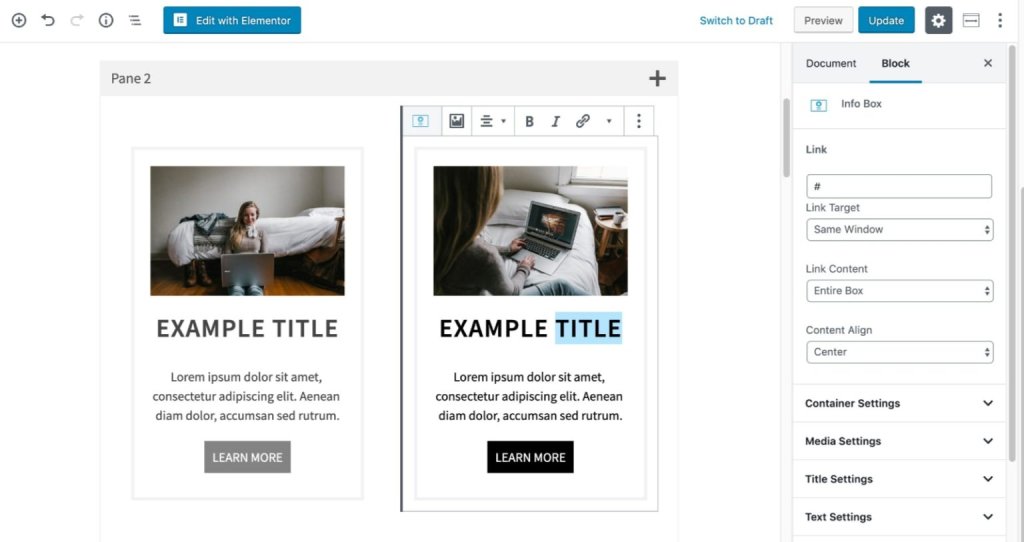
13. Blok pričevanja
Nov blok pričevanj, ki vam omogoča prikaz mnenj strank z vsebino in slogi po meri. Svojim pričevanjem lahko dodate tudi slike, ocene, ikone, obrobe, sence in animacije.
Prvi korak pri uporabi bloka pričevanj je, da ga izberete v urejevalniku blokov:
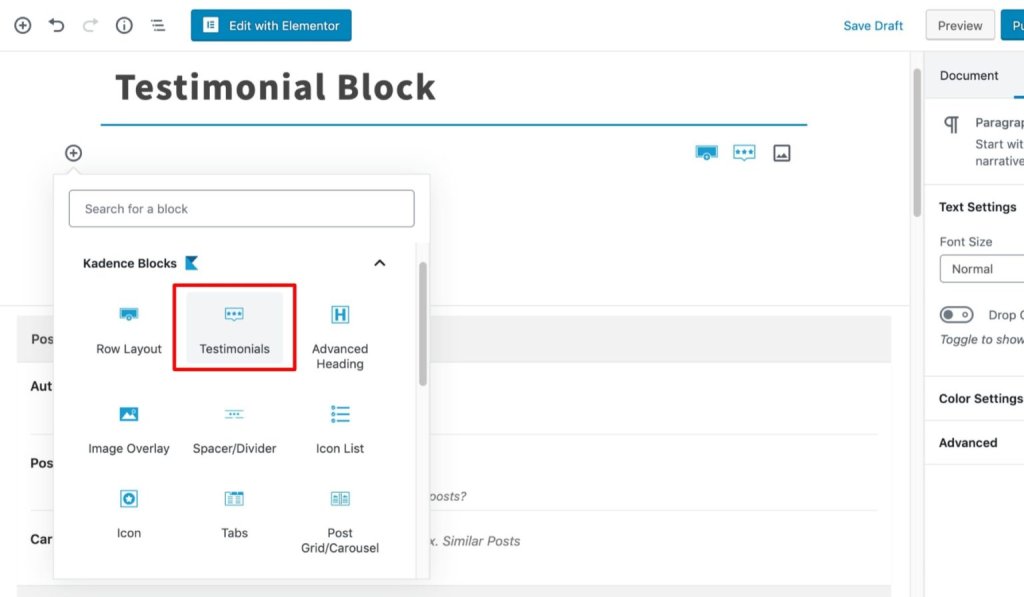
Po izbiri bloka pričevanja lahko izberete postavitev pričevanja.
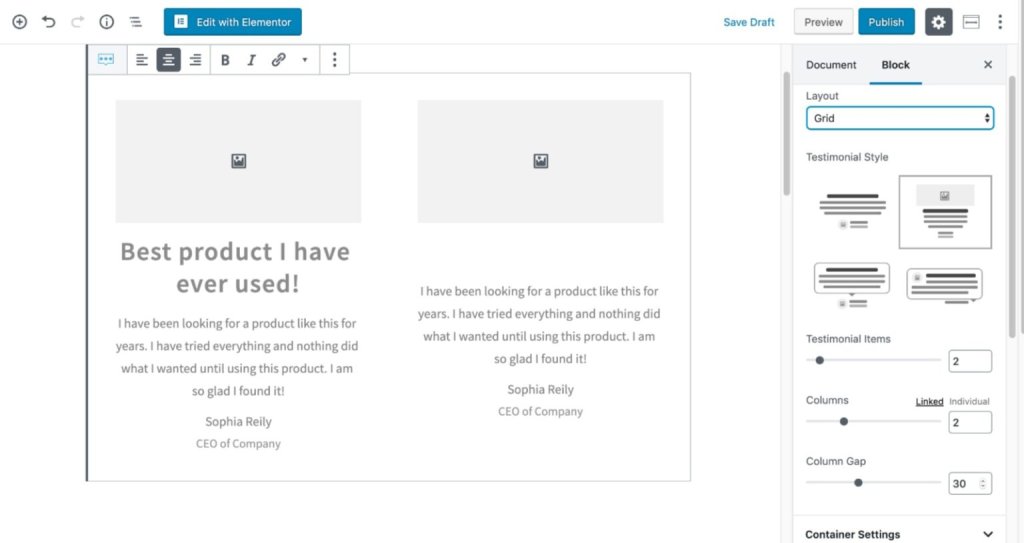
14. Info polje
Nov blok informacijskega polja, ki vam omogoča prikazovanje informativne vsebine z vsebino in slogi po meri. V polja z informacijami lahko dodate tudi slike, ikone, gumbe, obrobe, sence in animacije.
Kako uporabljati Kadence Blocks 3.0?
Če želite uporabljati Kadence Blocks 3.0 , morate imeti na svojem spletnem mestu nameščen WordPress 5.0 ali novejši. Aktivirati morate tudi urejevalnik Gutenberg, če uporabljate klasični vtičnik urejevalnika.
Za namestitev Kadence Blocks 3.0 na vaše spletno mesto:
- Pojdite na Vtičniki > Dodaj novo na nadzorni plošči WordPress.
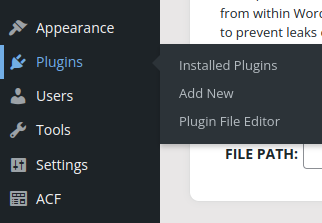
- V iskalnem polju poiščite Kadence Blocks.
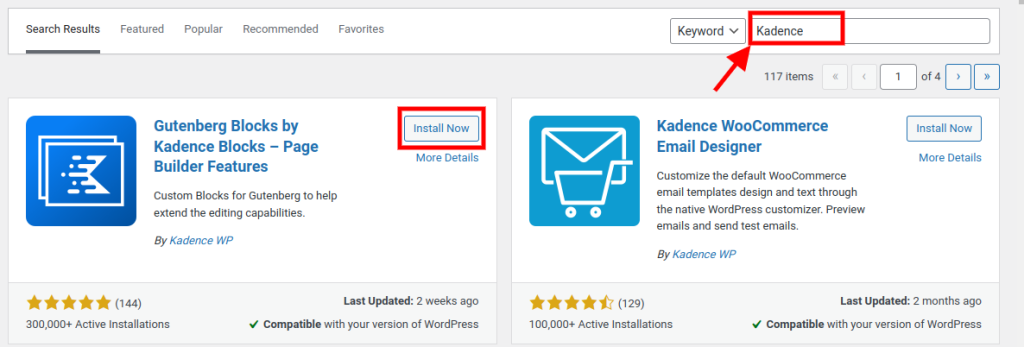
- Kliknite Namesti zdaj in nato Aktiviraj .
- Pojdite na Kadence Blocks > Settings na vaši nadzorni plošči WordPress, da konfigurirate možnosti vtičnika.
Za uporabo Kadence Blocks 3.0 na svojih straneh in/ali objavah:
- Pojdite na Strani > Dodaj novo ali Objave > Dodaj novo na nadzorni plošči WordPress.
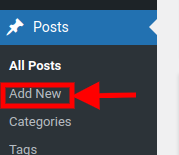
- Kliknite ikono plus (+) v zgornjem levem kotu urejevalnika, da odprete ploščo za vstavljanje blokov.
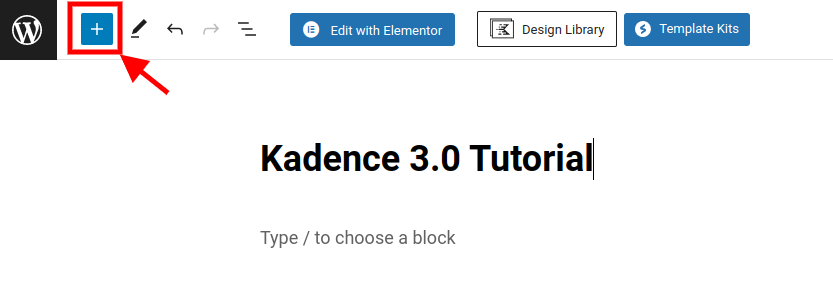
- Prebrskajte ali poiščite kategorijo Kadence Blocks in izberite blok, ki ga želite vstaviti.
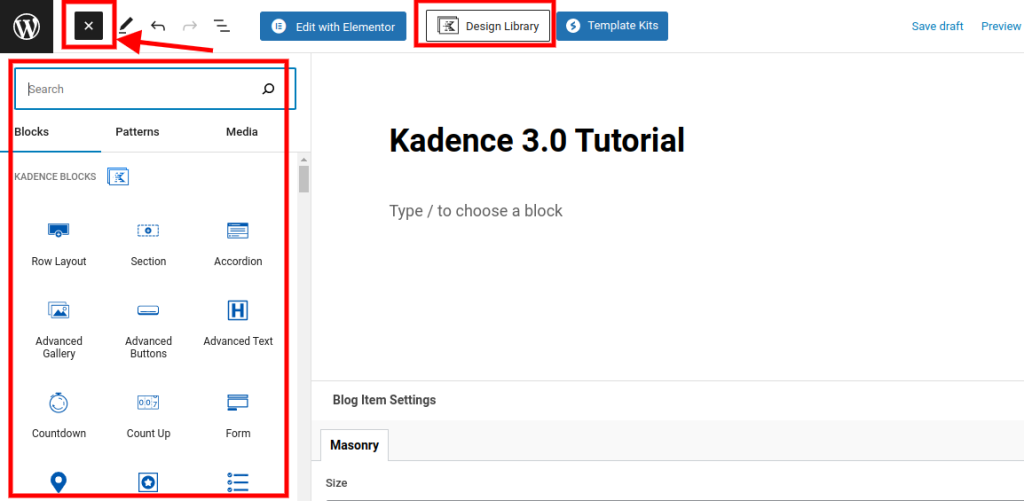
Prilagodite nastavitve in vsebino blokov z uporabo orodne vrstice blokov in možnosti stranske vrstice.
Ponovite korake 2-4 za vse druge bloke, ki jih želite dodati.
Zaključek
Kadence Blocks 3.0 je močan in vsestranski vtičnik, ki vam omogoča ustvarjanje osupljivih spletnih mest z WordPressom in Gutenbergom. Z novimi funkcijami in izboljšavami lahko preprosto oblikujete poljubno postavitev in slog.
Če želite izvedeti več o Kadence Blocks 3.0 ali si ogledati nekaj živih primerov, kaj lahko ustvarite z njim, obiščite njihovo uradno spletno stran na https




